
DBeaver是一个SQL客户端和数据库管理工具。对于关系数据库,它使用JDBC API通过JDBC驱动程序与数据库交互。对于其他数据库NoSQL,它使用专有数据库驱动程序。DBeaver支持非常丰富的数据库,可以说只有你想不到的,没有它做不到的,开箱即用的DBeaver支持80多种数据库产品,主要包括:
种类名称关系型MySQL、MariaDB、PostgreSQL、Microsoft SQL Server、Oracle、DB2、Informix等等分析型Greenplum、Teradata、PrestoDB、ClickHouse、Vertica等等文档型MongoDB、Couchbase云数据库AWS Athena、AWS Redshift、Amazon DynamoDB、SQL Azure、Snowflake、Google Bigtable等等大数据Apache Hive、Spark Hive、Apache Drill、Apache Phoenix、Apache Impala、Gemfire XD、SnappyData键值型Apache Cassandra、Redis时间序列TimescaleDB、InfluxDB图数据库Neo4j、OrientDB搜索引擎Elasticsearch、Solr内嵌型SQLite、Microsoft Access、Apache Derby等等
安装
DBeaver支持在Window、MacOS和Linux上安装,本文主要演示在Window上安装,其他的操作系统可以参考官网。DBeaver有企业版和社区版两种,其中企业版支持所有的功能(两周的试用时间),开源版仅支持部分功能,具体差异请参考[https://dbeaver.com/edition/]。
商用版的收费是按时长计费的,具体可以参考官网,列举如下:
时长服务收费标准一个月无19美元一年升级和客户支持199美元两年升级和客户支持333美元
在Window、MacOS上安装DBeaver的方式有两种,官方推荐的安装方式是使用installer安装(也可以使用 ZIP archive),下载地址。安装非常方便,下载dbeaver-ee-6.0.0-x86_64-setup.exe,直接双击安装即可。下面将会演示如何连接MySQL、Hive、Impala和 Phoenix。
后台回复: DBeaver免费获取安装包与驱动
连接MySQL
- 第一步,新建连接,选择MySQL
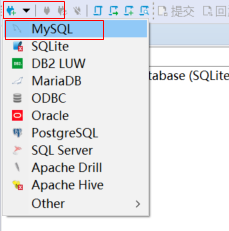
- 第二步,下载驱动。点击之后,需要下载MySQL的驱动,可以点击驱动属性进行下载,填好服务器地址、用户名和密码之后测试连接:
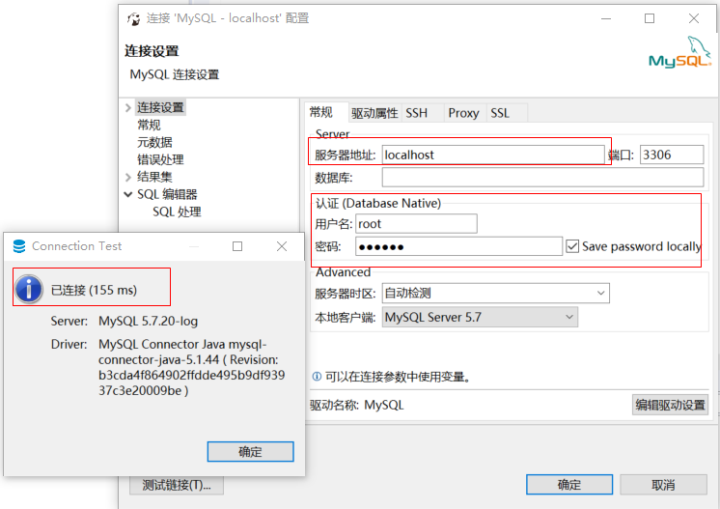
完成上面的步骤之后,就可以使用了,可以非常方便的查看表的元数据信息、数据以及ER图。连接之后的信息如下:
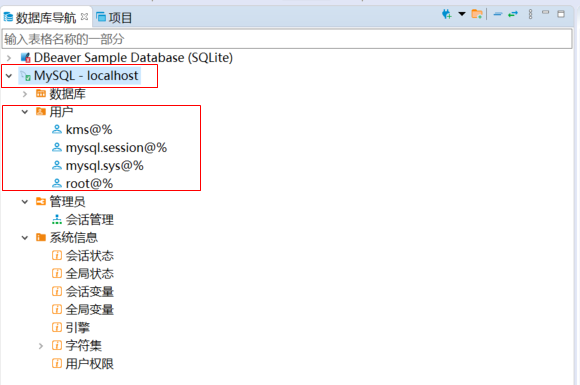
连接Hive
- 第一步,新建连接,选择Apache Hive
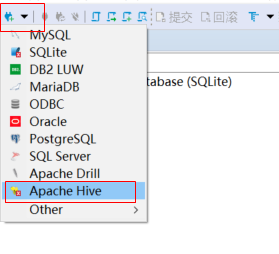
- 第二步,点击驱动属性、下载对应的驱动,驱动下载完成后,填写连接的url信息。必须开启HiveServer2服务,HiveServer2的默认端口是10000
尖叫提示:如果选择自动下载驱动,会出现版本不兼容或者下载失败的情况,所以不建议使用这种方式。最简单的方式是将hive JDBC的jar包直接加载进去即可,本文使用的Hive是CDH5.16的hive1.1.0版本,在/opt/cloudera/parcels/CDH/lib/hive/lib目录下找到hive-jdbc-1.1.0-cdh5.16.1-standalone.jar文件,将其放在本地的一个文件夹下(可以放置在DBeaver的安装目录下),然后选择编辑驱动设置:如下图
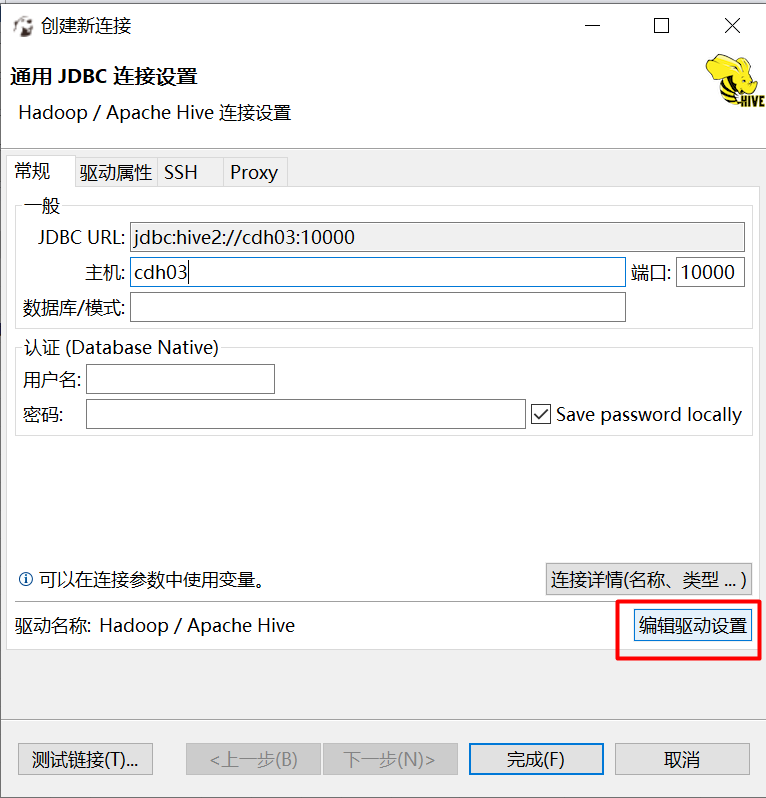
在点击编辑驱动设置之后,会弹出一个窗口,让你选择驱动的位置,点击添加文件,选择相应的hive驱动即可。然后点击确定。

然后填写好url,点击测试链接进行测试,如下图:
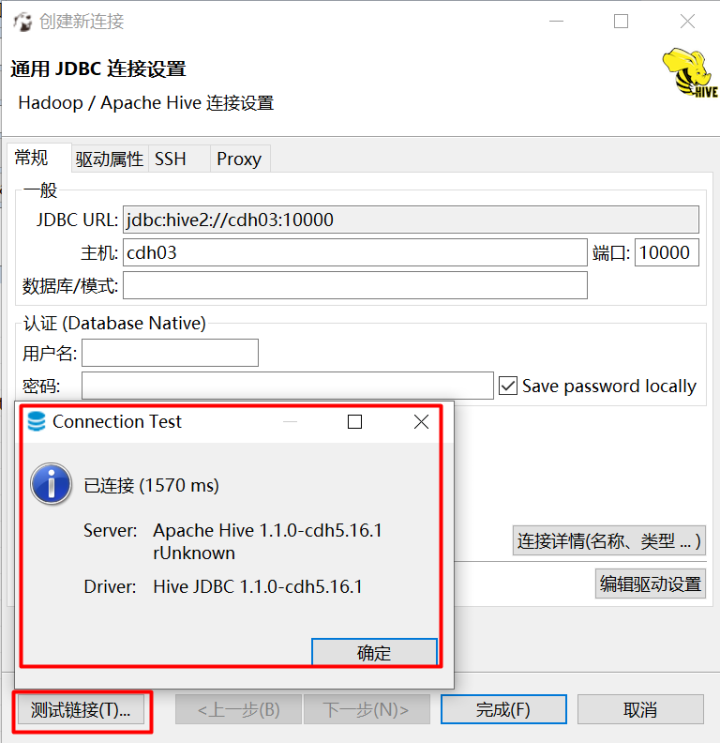
成功链接之后,就可以像Hue一样操作Hive了,如下:

连接Impala
- 第一步,点击工具栏的数据库,新建连接
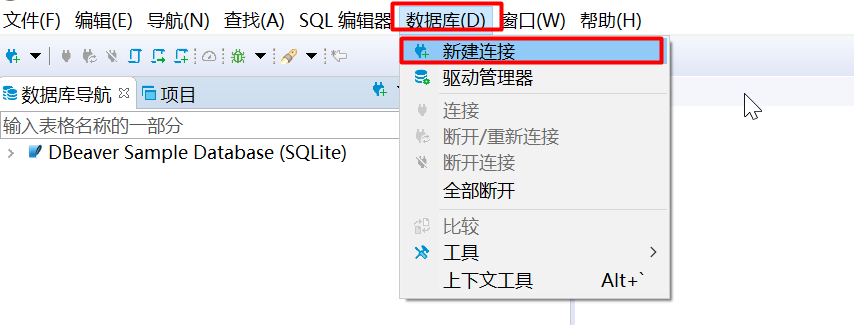
- 第二步,选择Hadoop/Bigdata,选择Cloudera Impala,然后点击下一步,如下:
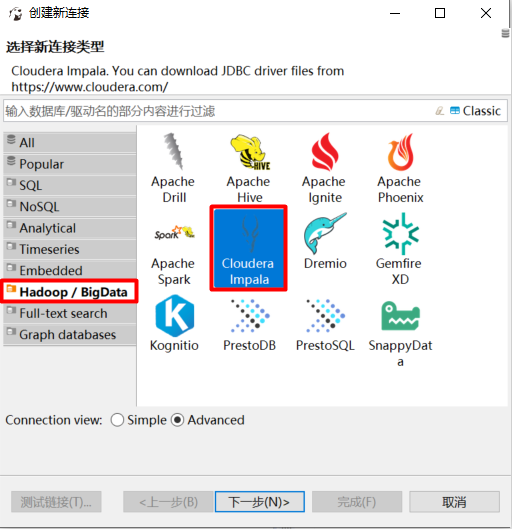
- 第三步,填写好url,端口号默认是21050,该端口被使用 JDBC 或 Cloudera ODBC 2.0 及以上驱动的诸如 BI 工具之类的应用用来传递命令和接收结果,关于Impala的各端口的解释说明,可以参考我的另一篇文章:Impala使用端口号汇总。如下图:
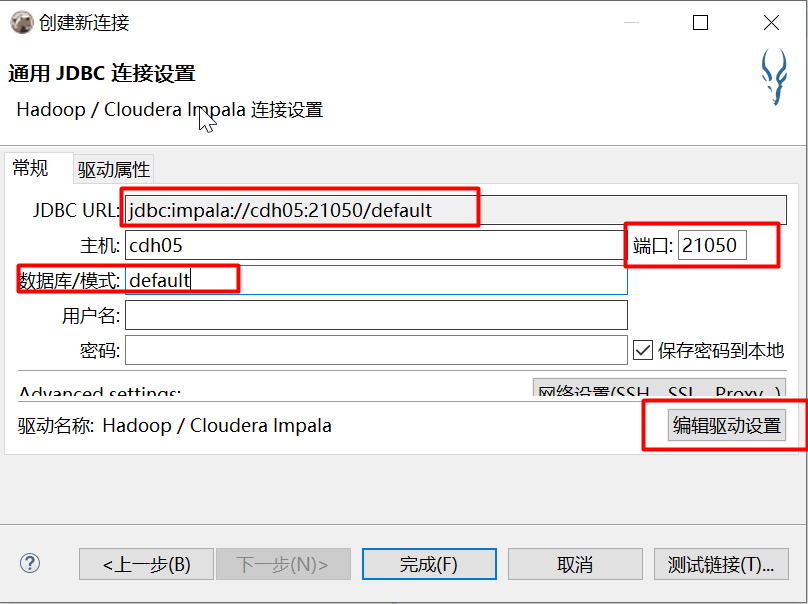
- 第四步,编辑驱动配置,与Hive的配置一样,选择相对应的驱动jar包,并添加。关于jar包的下载,可以在Cloudera官网进行下载[https://www.cloudera.com/downloads/connectors/impala/jdbc/2-5-41.html],本文使用的是
ImpalaJDBC41.jar
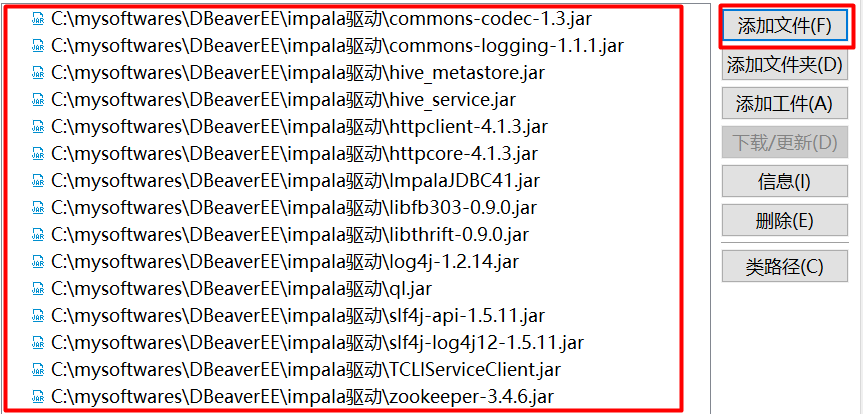
- 第五步,测试连接成功,接下来就可以访问Hive中的表了
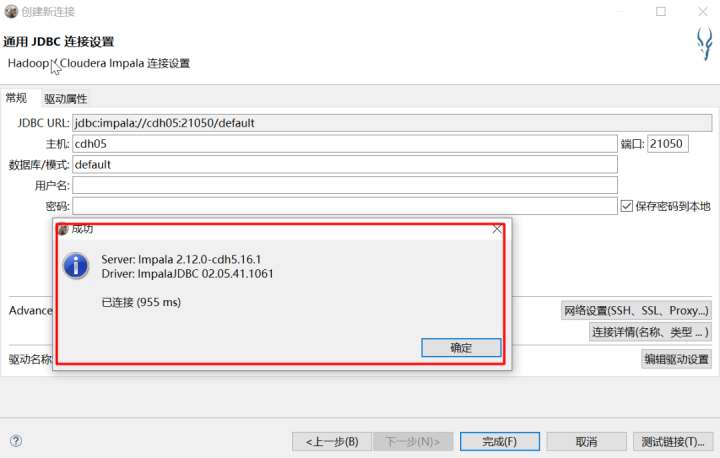
连接Phoenix
- 第一步,选择Apache Phoenix连接
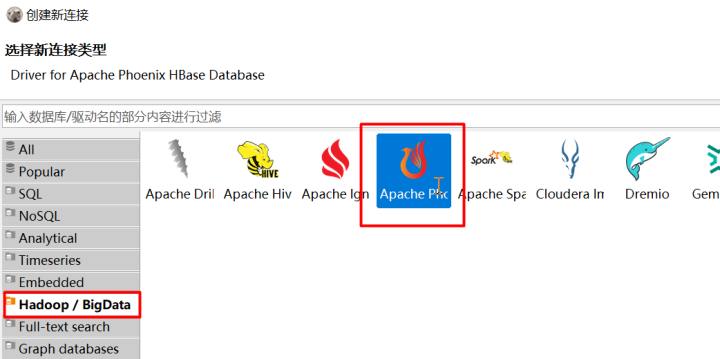
- 第二步,填写连接的url,主机名为zookeeper的地址,端口号为zookeeper的端口号2181,填写完成之后,点击编辑驱动设置
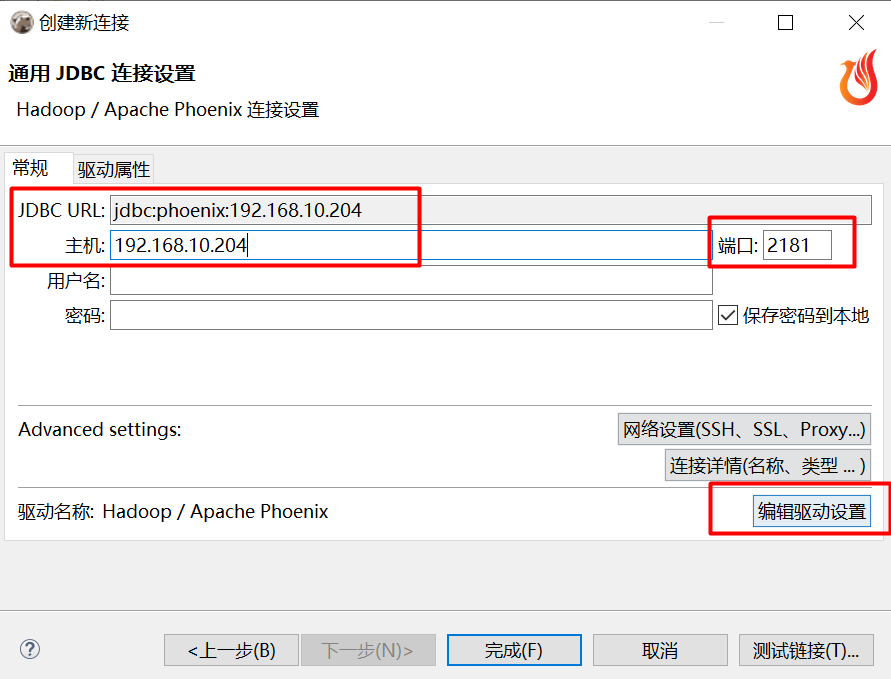
- 第三步,编辑驱动设置,把Phoenix安装目录下的
phoenix-4.14.3-HBase-1.3-client.jar文件复制到本地的一个文件下,并且把hbase-site.xml文件添加到该jar包中,然后选择添加文件,选择该jar包。
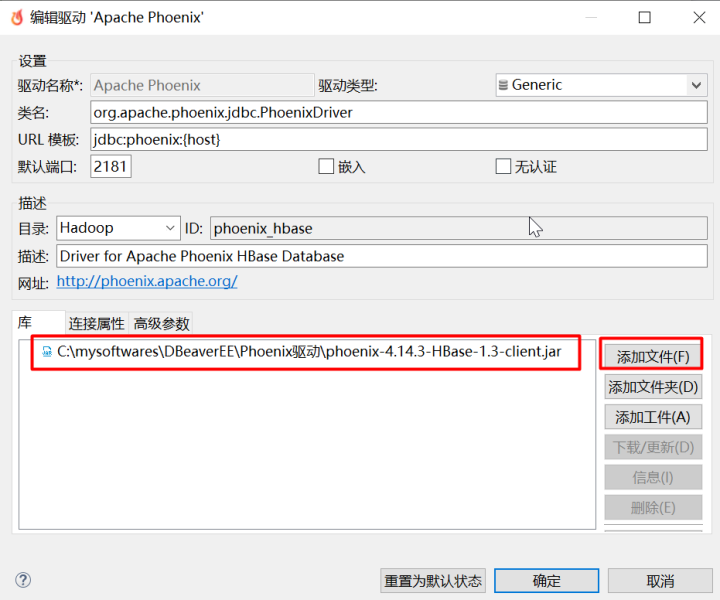
- 第四步,phoenix测试连接
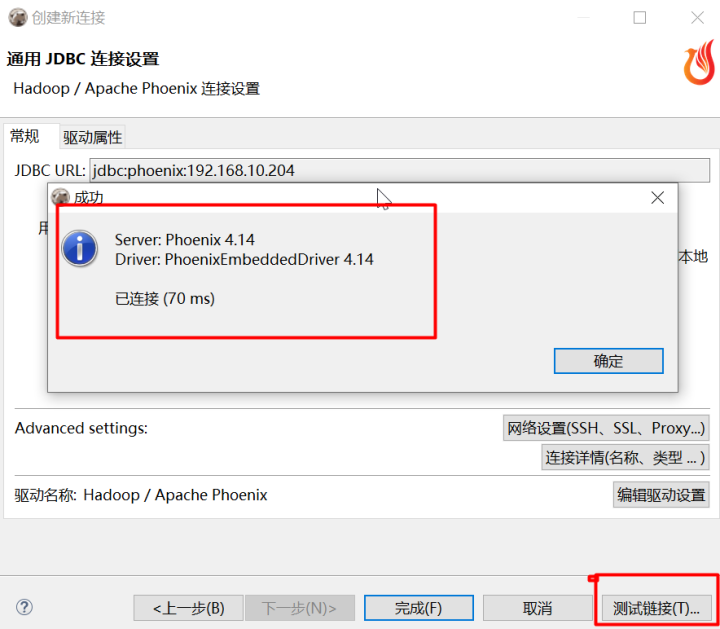
尖叫提示:我使用的版本是DBeaverEE6.0,需要在快捷方式的属性中重新配置java路径,否则会报错。具体配置为:在属性后面添加java的目录,-vm C:mysoftwaresJavajdk1.8.0_151binjavaw
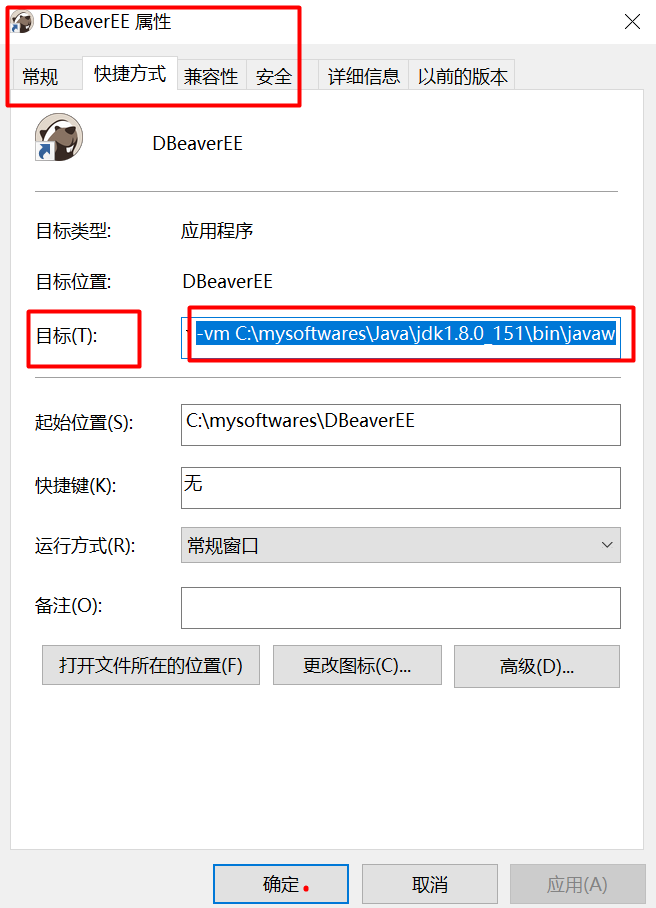
连接完成之后就可以通过SQL的语法访问HBase了。
小结
本文主要介绍了DBeaver数据库管理工具,该工具提供了非常丰富的数据库支持,在工作中只需要一个工具就可以花式连接各种各样的数据库。另外本文主要演示了如何连接MySQL、Hive、Impala以及Phoenix,对于其他的数据库而言,用户可以自行测试连接。
http://weixin.qq.com/r/Gi99ZWjEjDXzrSwG93oI (二维码自动识别)




















 2959
2959

 被折叠的 条评论
为什么被折叠?
被折叠的 条评论
为什么被折叠?








